Le cartelle pubbliche in Exchange Server sono state introdotte per la prima volta nel 1996 con il rilascio di Exchange Server 4.0 per creare uno spazio collaborativo per la condivisione e l’accesso efficace alle informazioni all’interno del gruppo di lavoro o dell’organizzazione attraverso un client di messaggistica, come Outlook. Le cartelle pubbliche sono utilizzate per condividere informazioni come messaggi, contatti, calendari, documenti, ecc. Tuttavia, solo dopo il rilascio di Exchange Server 5.5 le cartelle pubbliche sono state abilitate alla posta elettronica. Questo ha permesso alle cartelle pubbliche di inviare o ricevere e-mail.
Le cartelle pubbliche moderne sono state introdotte con il rilascio di Exchange Server 2013, che ha sostituito l’architettura delle cartelle pubbliche. In precedenza, le cartelle pubbliche erano archiviate in un database di cartelle pubbliche, che veniva poi spostato nelle caselle di posta elettronica delle cartelle pubbliche. Ora le cartelle pubbliche sono archiviate nel normale database e coesistono con le altre caselle di posta elettronica degli utenti.
Gli amministratori di Exchange possono creare cartelle pubbliche in una cassetta postale con cartella pubblica e controllare l’accesso degli utenti. Gli utenti possono accedere a queste cartelle pubbliche attraverso il loro profilo di Outlook e condividere contenuti o informazioni con tutti coloro che hanno accesso a tali cartelle pubbliche.
Le cartelle pubbliche di Exchange sono progettate anche per l’archiviazione dei dati. Gli utenti possono archiviare i loro messaggi di posta elettronica e altri elementi della cassetta postale nelle Cartelle pubbliche invece che nelle loro cassette postali. Tuttavia, questo potrebbe aumentare le dimensioni delle Cartelle pubbliche.
Attualmente, le cartelle pubbliche sono disponibili e supportate dai seguenti client di Outlook:
- Outlook on the Web per Exchange Server 2016 e versioni successive o Outlook Web App (OWA) per Exchange Server 2010 e 2013.
- Outlook per Mac 2016 e Office 365
- Outlook 2010, 2013, 2016 e 2019 su Windows (Exchange Server 2019 supporta Outlook 2013 e versioni successive).
Gerarchia delle caselle di posta di Microsoft Exchange Public Folder
Le cartelle pubbliche sono archiviate in una casella di posta elettronica separata, chiamata casella di posta elettronica della cartella pubblica. Per creare le cartelle pubbliche, gli amministratori devono creare almeno una casella di posta Public Folder tramite Exchange Management Shell (EMS) o Exchange Admin Center (EAC).
Esistono due tipi di caselle di posta elettronica della cartella pubblica.
1. Cassetta postale della gerarchia primaria
La cassetta postale della gerarchia primaria è l’unica copia scrivibile della gerarchia della cartella pubblica memorizzata nella prima cassetta postale della cartella pubblica. Questa mailbox viene copiata nelle altre mailbox della Cartella pubblica. Tuttavia, queste copie sono di sola lettura. Memorizza informazioni quali la gerarchia delle cartelle, la struttura, le autorizzazioni e la posizione di cartelle/contenuti.
2. Cassetta postale della gerarchia secondaria
La casella di posta della gerarchia secondaria è una copia di sola lettura della gerarchia delle cartelle pubbliche. Memorizza anche il contenuto della cartella pubblica ed è spesso utilizzata dalle organizzazioni con uffici in più sedi.
È possibile controllare la casella di posta gerarchica primaria nella sezione EAC > cartelle pubbliche > caselle di posta delle cartelle pubbliche.
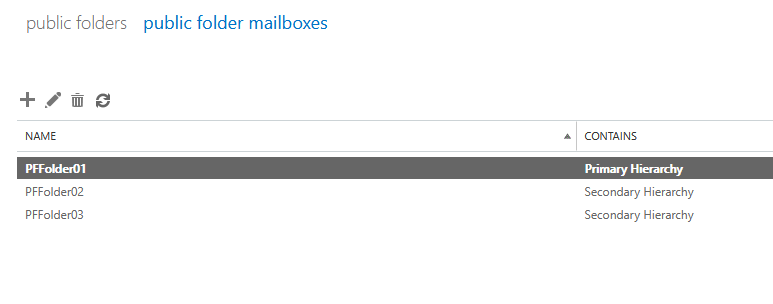
Oppure si può eseguire il seguente cmdlet per verificare la stessa cosa. Nell’esempio seguente, PFFolder01 ha il valore IsRootPublicFolderMailbox ‘True’, che la identifica come casella di posta gerarchica primaria.

Come creare e gestire le caselle di posta e le cartelle pubbliche in Exchange Server?
Gli amministratori di Exchange possono creare cartelle pubbliche utilizzando Exchange Admin Center (EAC) o Exchange Management Shell (EMS). Per creare una cassetta postale tramite EAC, procedere come segue:
- Aprire EAC, andare su cartelle pubbliche, fare clic su caselle di posta elettronica di cartelle pubbliche e fare clic sull’icona + per creare una casella di posta elettronica di cartella pubblica.
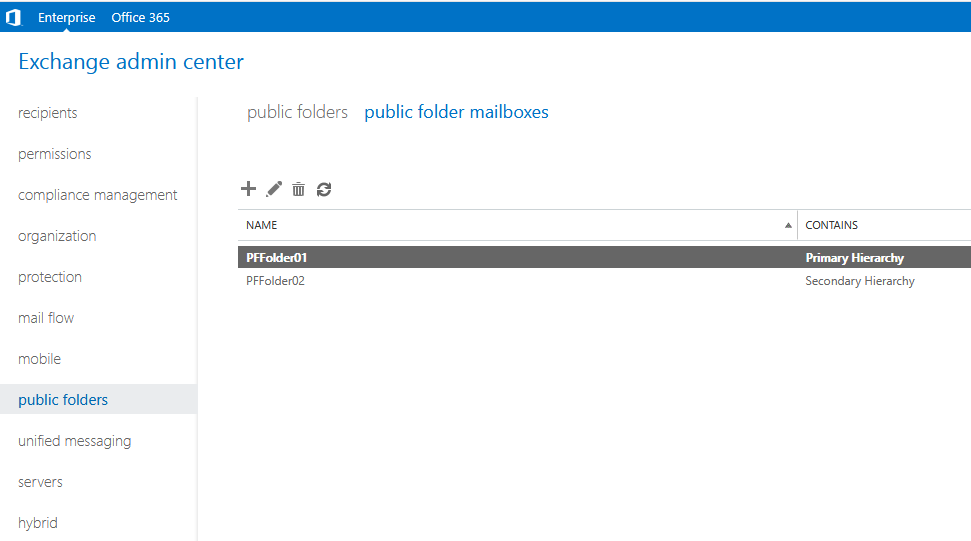
- Quindi fare clic su “cartelle pubbliche” e fare clic su + per creare cartelle pubbliche.
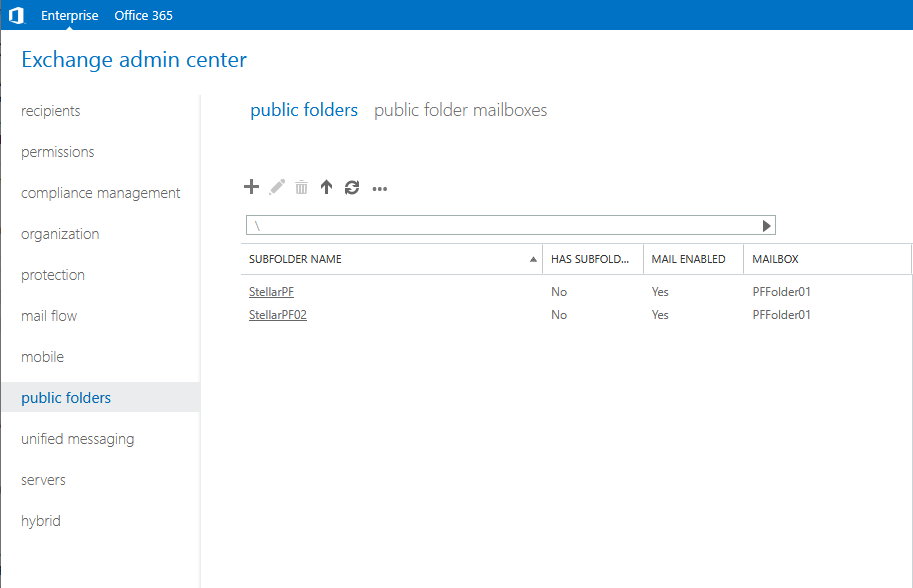
È possibile creare le caselle di posta delle cartelle pubbliche anche tramite l’opzione New-Mailbox e -PublicFolder in EMS.
New-Mailbox -PublicFolder -Name “PFFolder03”
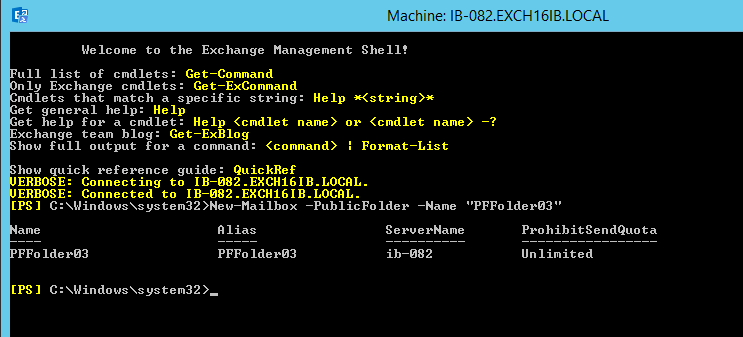
Per creare una cartella pubblica nel database delle cartelle pubbliche “PFFolder03”, eseguire il seguente comando PowerShell:
New-PublicFolder -Name “StellarPF03” -Mailbox “PFFolder03”
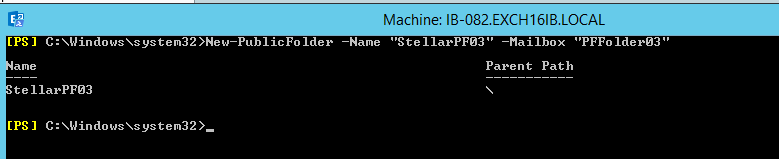
Modifica delle proprietà della cassetta postale e delle cartelle pubbliche della cartella pubblica
È inoltre possibile modificare le proprietà della cassetta postale della cartella pubblica e delle cartelle pubbliche e modificare le impostazioni predefinite della quota della cassetta postale tramite EAC.
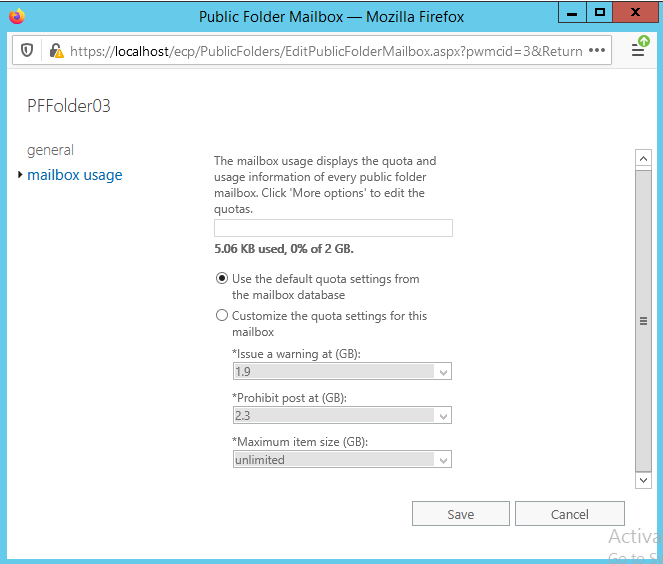
Questa operazione può essere eseguita anche con il seguente cmdlet PowerShell.
Set-Mailbox -PublicFolder -Identity “PFFolder03” -ProhibitSendReceiveQuota 5GB -IssueWarningQuota 4GB -UseDatabaseQuotaDefaults $false
Allo stesso modo, gli amministratori possono modificare le proprietà delle cartelle pubbliche e impostare limiti e periodi di conservazione per gli elementi eliminati.
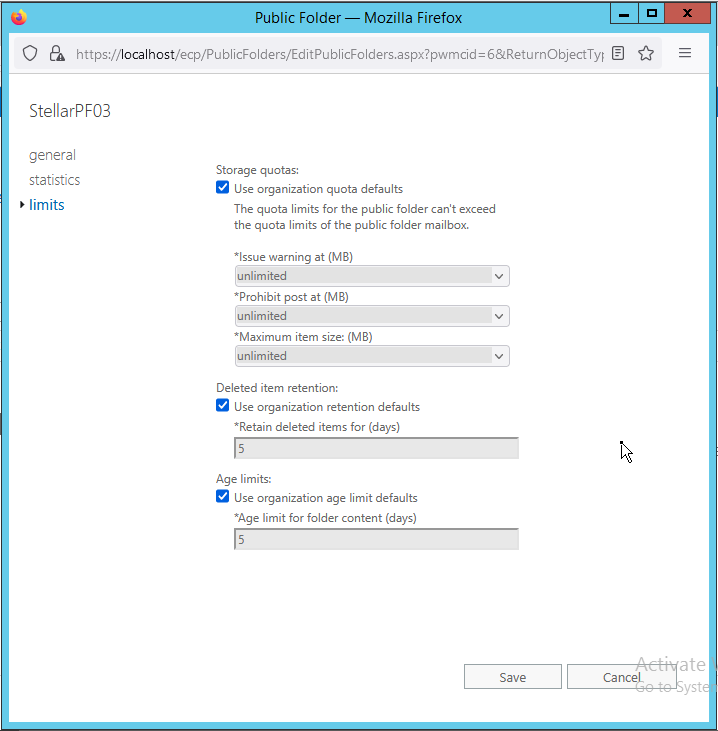
Deselezionare la casella di controllo per modificare la Quota di archiviazione delle cartelle pubbliche e altri limiti predefiniti impostati dall’organizzazione. Anche in questo caso, è possibile utilizzare il cmdlet Set-PublicFolder per modificare i limiti e le proprietà delle cartelle pubbliche.
Set-PublicFolder -Identità “StellarPF03” -IssueWarningQuota 1GB -ProhibitPostQuota 2GB

Spostamento delle cartelle pubbliche e delle caselle di posta elettronica delle cartelle pubbliche
Come qualsiasi casella postale utente, gli amministratori possono spostare la Cartella pubblica dal database corrente a un altro database del server. Tuttavia, questa operazione non può essere eseguita tramite EAC. Per questo, è necessario utilizzare il cmdlet New-MoveRequest in EMS.
Nell’esempio seguente, abbiamo spostato la cassetta postale PFFolder03 da TestDatabase a Mailbox Database 1376230624.
New-MoveRequest -Identity “PFFolder03” -TargetDatabase “Mailbox Database 1376230624”

Per spostare le cartelle pubbliche in un’altra casella di posta delle cartelle pubbliche, è possibile utilizzare il cmdlet New-PublicFolderMoveRequest in EMS.
New-PublicFolderMoveRequest -Cartelle “\StellarPF03” -TargetMailbox “PFFolder01“

Per verificare l’avanzamento, eseguire il cmdlet Get-PublicFolderMoveRequest.

Gestione delle autorizzazioni per le cartelle pubbliche
Per gestire le cartelle pubbliche e le autorizzazioni,
- Selezionare le cartelle pubbliche e fare clic su “Gestisci“.
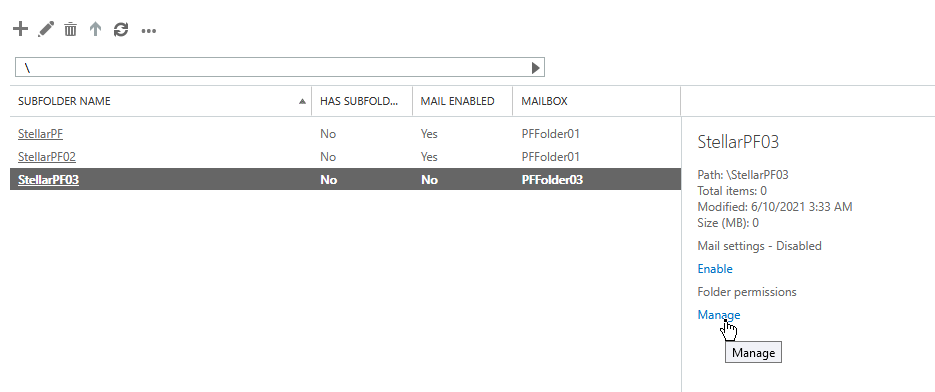
- Fare clic su +, fare clic su “Sfoglia” per scegliere l’account utente e selezionarlo.
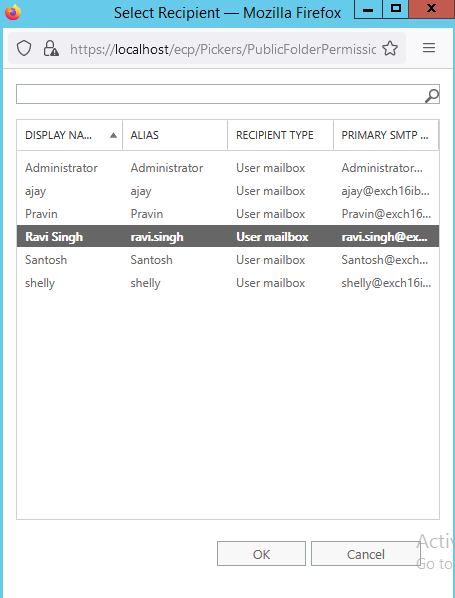
- Selezionare il livello di autorizzazione o selezionare le autorizzazioni che si desidera consentire.
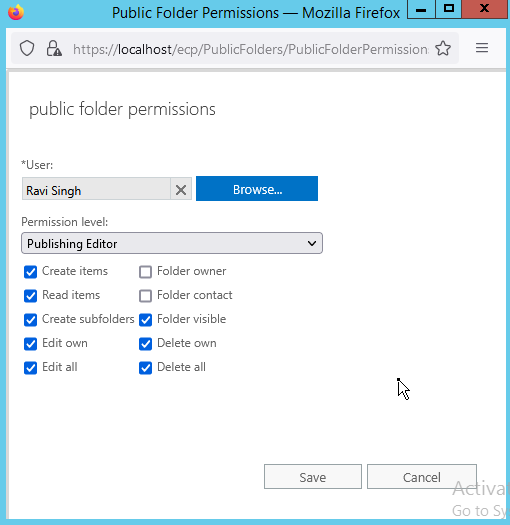
- Fare clic su “Salva” e poi di nuovo su “Salva”.
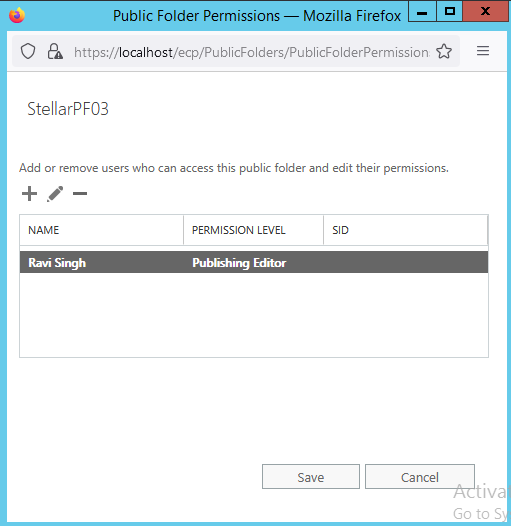
Backup e ripristino delle caselle di posta elettronica delle cartelle pubbliche
Le caselle di posta eliminate possono essere recuperate e ripristinate utilizzando EAC o EMS, a meno che il periodo di conservazione non sia terminato. Tuttavia, quando il database che memorizza le caselle di posta delle cartelle pubbliche viene danneggiato o corrotto a causa di incongruenze causate da un arresto anomalo del server, registri delle transazioni mancanti o eliminati, attacchi dannosi e così via, non si hanno molte opzioni.
Pertanto, è fondamentale eseguire il backup del database delle caselle di posta elettronica utilizzando utility di backup consapevoli dell’applicazione. Inoltre, è necessario creare sempre backup basati su VSS per evitare la perdita di dati e ripristinare rapidamente le caselle di posta, comprese le caselle di posta e le cartelle pubbliche.
Ma se un backup non è disponibile o non funziona, è possibile tentare un ripristino utilizzando Eseutil. È anche possibile utilizzare un software di recupero di Exchange, come Stellar Repair for Exchange, per recuperare e ripristinare le caselle di posta della cartella pubblica in un nuovo database sul server. Il software è in grado di estrarre tutte le caselle postali da un database di Exchange corrotto o danneggiato e di esportarle direttamente in un database di Exchange Server attivo. È veloce, facile da usare e conveniente quando si tratta di recuperare le caselle postali e gli elementi di posta da un file di database di Exchange (EDB) inaccessibile o danneggiato.
Il programma esegue la mappatura automatica delle caselle di posta elettronica di origine e di destinazione, senza doverla eseguire manualmente. È anche possibile creare una nuova casella di posta (se mancante) sul server di destinazione e mappare manualmente le caselle di posta da esportare. Grazie all’elaborazione parallela, il software esporta fino a 4 caselle di posta elettronica contemporaneamente sul server Exchange live, consentendo di risparmiare tempo e di ripristinare rapidamente le cartelle pubbliche e le caselle di posta elettronica.
Conclusione
In questo post abbiamo parlato delle cartelle pubbliche nel server Exchange, della loro importanza e dei passaggi per eseguire le attività di gestione e amministrazione tramite EAC e EMS. Abbiamo anche discusso il recupero delle caselle di posta delle cartelle pubbliche utilizzando Eseutil e uno strumento di terze parti, come Stellar Repair for Exchange. Il software è utile quando Eseutil non riesce a ripristinare il database di Exchange contenente le cartelle pubbliche e le caselle di posta degli utenti.
Was this article helpful?
